Tema Hooli GTK este o temă modernă pentru Linuxasta împrumută multă influență de design de la Google și de limbajul de design material. Tema este foarte asemănătoare cu temele GTK precum Adapta, Paper și Materia. În mod oficial, acceptă toate cele mai importante medii desktop bazate pe GTK, atâta timp cât au acces la cele mai noi tehnologii GTK3.
Descarcă tema Hooli GTK
Hooli este disponibil pentru descărcare pe site-ul web cu tema Gnome-look. Pentru ao obține, accesați această pagină aici, faceți clic pe „fișiere” și descărcați Hooli.zip pe computerul dvs. Linux.
Nu vrei să folosești aspectul Gnome? Deschideți o fereastră de terminal și utilizați butonul wget descărcați programul de apucat Hooli.zip.
Notă: nu ați instalat wget? Mergeți la Pkgs.org și descărcați wget pentru sistemul dvs. de operare Linux.
Este posibil să utilizați wget program pentru a descărca fișierul prin terminal.
wget https://archive.org/download/Hooli/Hooli.zip
Cu tema Hooli GTK descărcată, urmați instrucțiunile de mai jos pentru a afla cum să extrageți fișierele cu temă.
Extrageți fișiere cu temă Hooli GTK
Înainte de a putea utiliza Hooli pe PC-ul Linux, fișierele temă trebuie extrase. Din moment ce arhiva fișierului temă este în format Zip, unzip instrument este necesar. Lansați un terminal și urmați instrucțiunile pentru a instala Unzip pe Linux.
Ubuntu
sudo apt install unzip
Debian
sudo apt-get install unzip
Arch Linux
sudo pacman -S unzip
Fedora
sudo dnf install unzip
OpenSUSE
sudo zypper install unzip
Linux generic
Utilizați o distribuție Linux mai puțin cunoscută? Nu vă faceți griji! Instrumentul Unzip este unul dintre cele mai populare moduri de extragere a arhivelor Zip pe Linux. Deoarece este atât de omniprezent, există șanse mari ca sistemul de operare să îl aibă în depozitele sale de pachete. Pentru a obține, căutați „dezarhivați” sau „zip” și instalați modul în care instalați de obicei programele.
După ce Unzip este instalat și funcționează pe Linux, este timpul să extrageți Hooli.zip. Folosind CD comanda, mutați terminalul la ~ / Descărcări director. Apoi, extrageți fișierele.
cd ~/Downloads unzip Hooli.zip
Sau, dacă ai descărcat cu wget, faceți:
unzip Hooli.zip
Când comanda de dezarhivare se termină, fișierele cu temă Hooli GTK vor fi extrase complet (grație Unzip) de pe computerul Linux.
Verificați fișierele cu temă
Înainte de a continua instalarea, este bine să vizualizați folderul și să vă asigurați că toate datele temei sunt acolo. Folosind CD comanda, treceți în folderul cu temă Hooli.
cd ~/Downloads/Hooli
Sau, pentru wget downloader:
cd ~/Hooli
Vizualizați conținutul directorului Hooli cu ls.
ls -a
Instalați Hooli GTK

Este timpul să configurați tema Hooli GTK pe computerul dvs. Linux. Urmați instrucțiunile de mai jos pentru a începe să funcționeze.
Instalați pentru un singur utilizator
Pentru a instala Hooli-GTK pe Linux pentru un singur utilizator, efectuați următoarele.
Pasul 1: Creeaza o .themes dosarul din directorul de acasă cu mkdir comanda.
mkdir -p ~/.themes
Pasul 2: Puneți fișierele Hool-GTK în folderul .temuri cu mv comanda.
mv ~/Downloads/Hooli ~/.themes
sau
mv ~/Hooli ~/.themes
Instalați întregul sistem
Este posibil să configurați Hooli, astfel încât fiecare utilizator să poată avea acces la acesta, plasându-l în folderul cu temă rădăcină. Pentru a face acest lucru, executați:
sudo mv ~/Downloads/Hooli /usr/share/themes
sau
sudo mv ~/Hooli /usr/share/themes
Icoane pentru Hooli
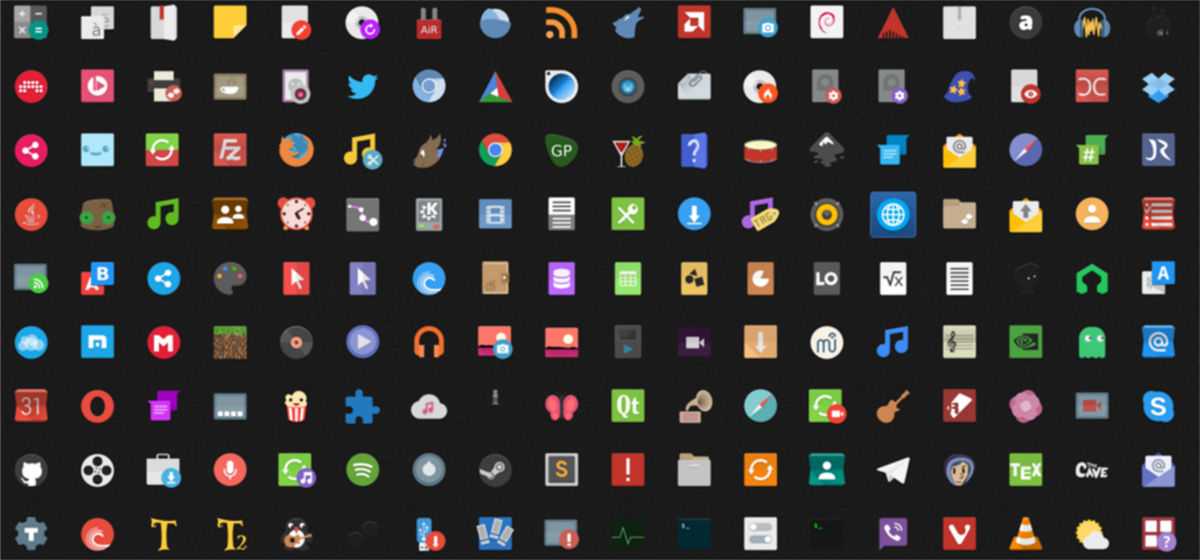
Aveți nevoie de un set bun de icoane pentru a utiliza cu HooliTema GTK? Consultați tema pictogramei Papirus. Este o pictogramă foarte activă, inspirată de design material pentru mediul desktop Linux, care se va potrivi perfect cu noua configurație Hooli.
Pentru a afla mai multe despre Papirus și cum să îl instalațialături de Hooli și computerul Linux, consultați tutorialul nostru aprofundat despre acesta. Trecem peste modul de descărcare a Papirusului și îl setăm pe mai multe distribuții Linux diferite!
Activați tema Hooli GTK
Tema Hooli GTK este instalată pe Linuxcomputer, dar nu îl veți putea folosi pe desktopul Linux decât dacă îl setați ca temă implicită pe computer. Pentru a face acest lucru, deschideți zona de setări a sistemului. Odată ajunsă în setări, căutați și găsiți setările „Aspect” sau „temă”. În secțiunea „Aspect” sau „temă”, parcurgeți și schimbați setările temei GTK de la tema implicită la „Hooli”.
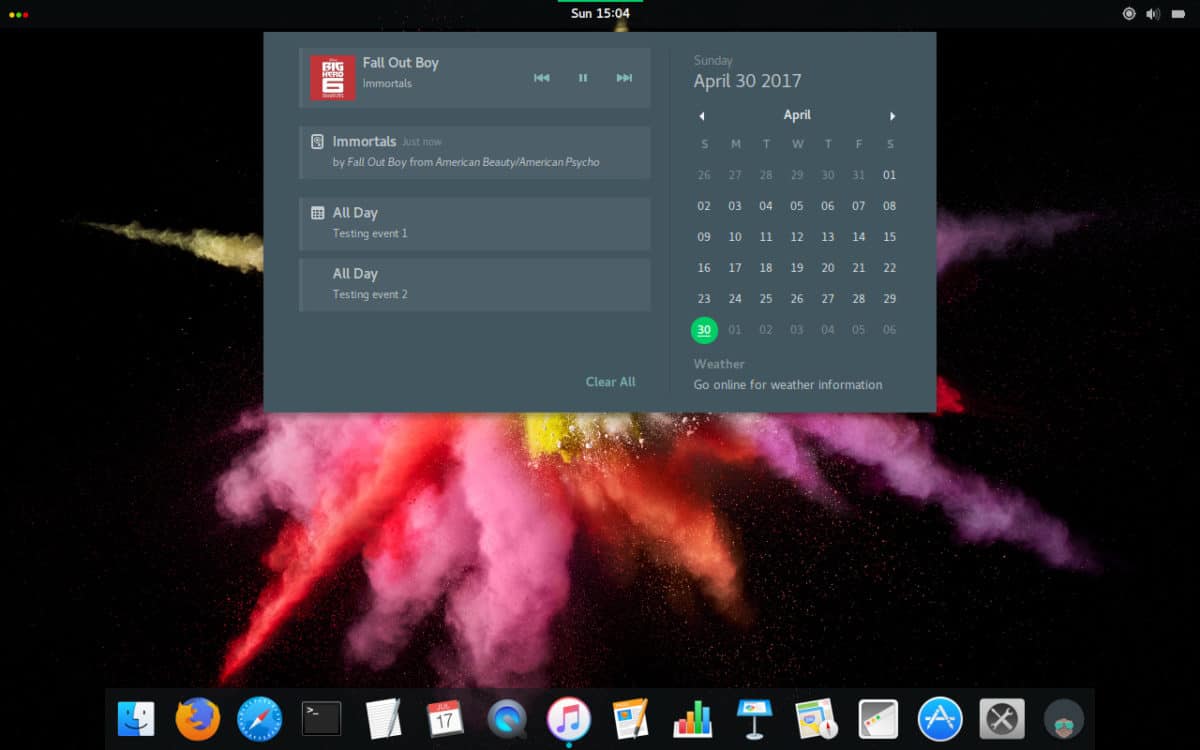
Nu știți cum să setați tema Hooli GTK caimplicit în mediul desktop Linux? Noi putem ajuta! Căutați mai jos mediul desktop pe care îl utilizați în lista de mai jos. Fiecare dintre linkurile din listă indică un tutorial aprofundat care explică modul de configurare a unor lucruri precum teme, icoane și multe altele personalizate!
Notă: Hooli este o temă bazată pe GTK, deci nu va funcționa pe medii desktop precum KDE Plasma 5, LXQt sau alte configurații care nu utilizează GTK.
- Scorţişoară
- Gnome Shell
- LXDE
- pereche
- Budgie
- XFCE4













Comentarii